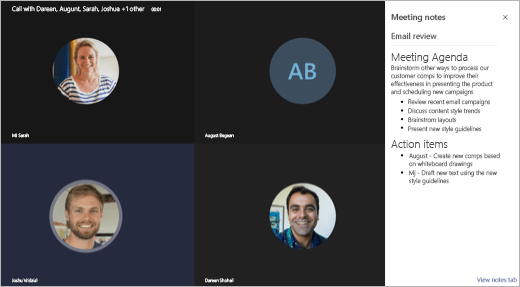Under et møte i Microsoft Teams kan det være lurt å ta notater. For noen mennesker kan det bety å åpne opp et annet program som Microsoft Word eller til og med Sticky Notes-appen i Windows 10. Men visste du at Teams har en funksjon for møtenotater som hjelper deg med å fange og dele tankene dine under viktige samtaler? I vår nyeste Microsoft Teams-guide viser vi deg hvordan du kan bruke funksjonen til din fordel og kanskje til og med multitaske.
Viktige merknader om notater
Før du begynner på opplevelsen av å ta notater i Teams, er det noen viktige punkter å merke seg. Foreløpig vil bare personer fra organisasjonen din kunne starte eller få tilgang til møtenotater. Det betyr at gjestene ikke vil ha funksjonen. Det er også viktig å merke seg at det er en grense på 20 personer for tilgang til notater. Hvis møtet ditt har mer enn 20 personer, vil bare de første 20 få tilgang til notatene dine. Du må også vite at bare personer som tidligere har blitt invitert til å delta i et møte før notater opprettes, vil ha tilgang til notater. Hvis du ble med senere, har du ikke tilgang.
Ta notater før møtet
I Teams kan du ta notater før møtet, under møtet og etter møtet. I dette trinnet forklarer vi hvordan du kan ta notater før møtet.
Du vil gå til Kalender-delen i Teams, og deretter velge møtet ditt fra listen. Klikk deretter Chat med deltakere, og velg Møtenotater fanen. Du kan deretter velge Begynn å ta møtenotater. Hvis du vil, kan du også legge til på agendaen @nevne personer, eller tilordne handlingspunkter. Vær imidlertid oppmerksom på at du bare vil se notater før møtet hvis du er i et møte som ikke finner sted i en kanal.
Ta notater under møtet
Når du er i et møte, kan du komme til notatene dine ved å velge Flere valg nederst på skjermen og velge Vis møtenotater i møtekontrollene. Du kan også legge merke til et alternativ Begynn å ta møtenotater hvis du ikke allerede har gjort det.
Når du velger det alternativet, vil du kunne begynne å skrive notater. Du kan bruke kontrollene øverst i panelet til å formatere og layoute teksten. Du kan også legge til nye notater ved å velge til Legg til en ny seksjon her. Hvis du vil, kan du til og med få noens oppmerksomhet ved å tilordne et handlingselement.
Se notater etter møtet
Når et møte er fullført, kan du få tilgang til notater på flere måter. Hvis du vil ha tilgang til notater fra et kanalmøte, er alt du trenger å gjøre å gå til der møtet fant sted og finne det. Du kan deretter velge vis notater i fullskjerm. For å finne notater i et privat møte kan du gå til Chat og finn møtet, og velg Vis notater i fullskjerm. Notater vises i en Wiki-fane, og du kan lese, redigere eller legge til flere notater.
Møtenotater er bare begynnelsen
Å ta notater under møter er bare begynnelsen på hva du kan oppnå. Du kan også planlegge møter, bruke hurtigtaster, gjøre bakgrunnen uskarp og mye mer. Vi har en guide som forklarer hvordan du får mest mulig ut av møter. Vi har også tidligere gitt en titt på hvor Teams er på vei inn i fremtiden og forklart noen innkommende funksjoner som vil bidra til å øke opplevelsen din.
Bruker du Teams? Del dine tips og triks eller frustrasjoner i kommentarene nedenfor.
FAQ
Er Microsoft Office Home&Student 2019 verdt prisen?
Office Home & Student 2019 koster imidlertid $150, og du kan bare installere det på én enhet. Du vil heller ikke få en gratis oppgradering til neste hovedversjon av Office. Hvis du skal betale for Office, er abonnementet sannsynligvis det beste tilbudet – spesielt hvis du kan dele en betalt plan med andre mennesker.
Hva er den billigste versjonen av Microsoft Office for studenter?
Den billigste versjonen er vanligvis ‘Home & Student’ Edition som kommer med en livstidslisens for én bruker.Og nei, du trenger ikke å være student for å kjøpe og bruke denne versjonen som kommer med de essensielle Office-pakkene som Word, Excel, PowerPoint og OneNote.
Hvilken versjon av Microsoft Office er best for nybegynnere?
Du betaler imidlertid for privilegiet: Microsoft 365 er den dyreste av gjengen, og den kommer også med en månedlig abonnementsavgift. Ikke desto mindre, som den mest fullverdige Office-pakken, er Microsoft 365 uten tvil det beste valget for profesjonelle, bedriftseiere og andre seriøse brukere. En nybegynnerguide til Microsoft Office
Hvordan får jeg en Microsoft Office Specialist-sertifisering?
Microsoft Office Specialist — Bestå en eksamen i et spesifikt Office-program for å oppnå en Microsoft Office Specialist-sertifisering. Å være sertifisert som Microsoft Office-spesialist viser at du har ferdighetene som trengs for å få mest mulig ut av Office. Finn opplæring og få en MOS-sertifisering i:
Hva er det beste nettbaserte Microsoft Office-kurset?
Udemys » Ultimate Microsoft Office; Excel, Word, PowerPoint og Access ” er vårt anbefalte nettbaserte Microsoft Office-kurs. Den tilbyr 68+ timer med videotimer for en brøkdel av prisen for et tradisjonelt treningsprogram. Microsoft Office er den foretrukne kontorpakken for mer enn én million selskaper over hele verden.
Hva er de mest populære lærebøkene i Microsoft Office 2019?
De fire mest populære lærebøkene i Microsoft Office 2019 er: Microsoft Office 365 & Office 2019 Introductory Illustrated Microsoft Office 365 & Office 2019 Introductory Building a Foundation with Microsoft Office 2019 & 365
Hvilken versjon av Office 365 er best for deg?
For hjemmebruk er det to versjoner av Office 365 på salg. Office 365 Personal koster £60 per år eller £6 per måned, og fungerer kun for én bruker. Du kan imidlertid bruke den på opptil fem enheter, inkludert Windows-systemer, Mac-er, nettbrett og telefoner. Hvis du vil dele Office 365-abonnementet ditt, er Office 365 Home det bedre valget.
Hva er de mest populære programmene i Microsoft Office?
Microsoft Excel er en annen applikasjon i Microsoft Office som sannsynligvis er den nest mest populære, knyttet til Microsoft PowerPoint. Microsoft Excel er for regneark, etiketter og andre ting i den kategorien. Excel kan brukes til forretningsrapporter, hylleetiketter, regnskap og bokføring, eller hva du har.
Finnes det en gratisversjon av Microsoft Office for iOS?
Tilsvarende finnes det gratis iOS (varierer fra iPhone til iPad) og Android (Word, Excel, PowerPoint, OneDrive, Outlook, OneNote og SharePoint) versjoner av Office-programvare som også er tilgjengelige gratis, men med færre funksjoner. Merk at du også kan ende opp med å få Microsoft 365 gratis gjennom et salg.
Hva er den rimeligste versjonen av Microsoft Office?
Spar 9 % av prisen på Microsofts rimeligste Office-pakke noensinne. Business Basic gir deg nett- og mobilversjoner av Office-apper pluss 1 TB skylagring, Teams og mye mer. 4. Microsoft 365 Business Basic 4. Microsoft 365 Business Basic £54,72 £45,60 hos Technoworld UK
Hvordan kan jeg få Microsoft Office billig?
Her er noen måter å få Microsoft Office billig på i forhold til å kjøpe det til full pris i butikken. 1. Bruk Microsofts Student Office-planer Hvis du kryper til Microsoft Offices pris fordi du er student, kan du ha rett til Office 365 gratis.